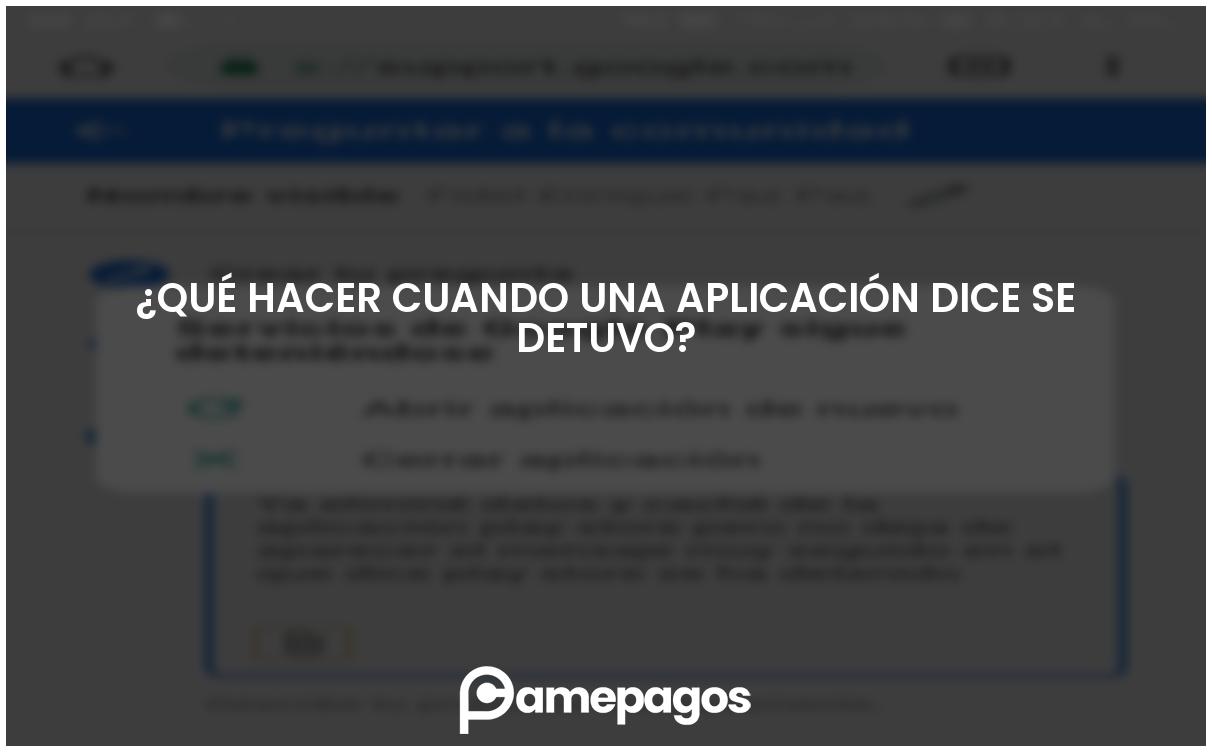¿Qué hacer cuando una aplicación dice se detuvo?
El error «Se ha detenido la aplicación» es uno de los problemas más comunes que pueden surgir al utilizar una aplicación en un dispositivo Android. Este error puede ser muy frustrante, ya que impide que puedas utilizar la aplicación de manera normal. Afortunadamente, existen varias soluciones que puedes probar para solucionar este problema.
Paso 1: Localiza la aplicación en discordia
Lo primero que debes hacer es identificar qué aplicación es la que está generando el error. Esto lo puedes hacer leyendo el mensaje de aviso que aparece cuando la aplicación se detiene. Anota el nombre de la aplicación para poder buscarla más adelante.

Paso 2: Borra el caché de la aplicación
Una vez identificada la aplicación, es recomendable borrar el caché de la misma. Esto se puede hacer yendo a los ajustes de tu dispositivo Android, luego seleccionando la opción «Aplicaciones» y buscando el nombre de la aplicación problemática. Una vez que la hayas encontrado, entra en sus opciones y pulsa sobre «Borrar caché». Esta acción eliminará los archivos temporales que pueden estar causando conflictos y generando el error.
Paso 3: Borra los datos de la aplicación
Si borrar el caché no soluciona el problema, puedes intentar borrar los datos de la aplicación. Este paso eliminará toda la información y configuraciones guardadas en la aplicación, por lo que debes tener en cuenta que perderás todos los datos asociados a ella. Para borrar los datos de una aplicación, sigue los mismos pasos que en el paso anterior, pero en lugar de seleccionar «Borrar caché», selecciona «Borrar datos». Esta opción suele estar acompañada de una advertencia que te informa de la pérdida de datos, así que asegúrate de estar seguro antes de continuar.
Paso 4: Desinstala y reinstala la aplicación
Si ninguno de los pasos anteriores ha solucionado el problema, puede que sea necesario desinstalar y reinstalar la aplicación. Para desinstalar una aplicación, ve a los ajustes de tu dispositivo Android, selecciona la opción «Aplicaciones», busca la aplicación problemática y pulsa sobre ella. Luego, selecciona la opción «Desinstalar» y confirma la acción. Una vez que la aplicación haya sido desinstalada, ve a la tienda de aplicaciones (Google Play Store) y descarga e instala nuevamente la aplicación. Esto puede solucionar cualquier problema relacionado con la instalación de la aplicación.
Paso 5: Actualiza el sistema operativo
Si el error persiste después de haber probado todas las soluciones anteriores, puede ser necesario actualizar el sistema operativo de tu dispositivo Android. Las actualizaciones del sistema suelen incluir mejoras de seguridad y correcciones de errores, por lo que es posible que una actualización solucione el problema. Para verificar si hay actualizaciones disponibles, ve a los ajustes de tu dispositivo, selecciona la opción «Acerca del dispositivo» y busca la opción «Actualizaciones de software». Si hay una actualización disponible, sigue las instrucciones para descargar e instalar la actualización.
Paso 6: Contacta al desarrollador de la aplicación
Si ninguna de las soluciones anteriores ha funcionado, puede ser útil contactar al desarrollador de la aplicación para informarles sobre el problema que estás experimentando. Los desarrolladores suelen estar interesados en solucionar problemas relacionados con sus aplicaciones y pueden proporcionar soluciones adicionales o incluso lanzar una actualización específica para solucionar el problema.
En resumen, cuando una aplicación dice «Se ha detenido», puedes seguir los siguientes pasos para intentar solucionar el problema:
- Localiza la aplicación en discordia.
- Borra el caché de la aplicación.
- Borra los datos de la aplicación.
- Desinstala y reinstala la aplicación.
- Actualiza el sistema operativo.
- Contacta al desarrollador de la aplicación.
Recuerda que estos pasos son solo sugerencias y pueden variar dependiendo del dispositivo y la versión de Android que estés utilizando. Siempre es recomendable hacer una copia de seguridad de tus datos importantes antes de realizar cualquier acción que pueda eliminar o modificar información.
A veces, cuando intentamos abrir la Play Store en nuestro dispositivo Android, nos encontramos con el molesto mensaje de «Play Store se detuvo». Si te has enfrentado a este problema, no te preocupes, hay soluciones disponibles. Puedes seguir estos pasos para solucionar el problema de Play Store se detuvo y volver a disfrutar de tus aplicaciones favoritas.
Si estás teniendo problemas con la plataforma de Mercado Libre y se ha detenido, puedes seguir algunos pasos para intentar solucionarlo. Puedes encontrar más información sobre cómo solucionar Mercado Libre se detuvo aquí.
Gracias por leer nuestro artículo sobre qué hacer cuando una aplicación dice «se detuvo». Esperamos que haya sido útil para resolver tus dudas. Si tienes algún comentario o necesitas más información, no dudes en dejarnos un mensaje. ¡Hasta la próxima!